من منا لا يحب أن يستمتع بـحلويات الكب كيك اللذيذة وذات الشكل المغري بين الحين والآخر؟ بالنسبة لي فلطالما استمتعت بذلك. إذا كانت هناك طريقة للحصول على الكب كيك دون دفع سنت واحد فإن برنامج أدوبي إليستريتور هو من سينقذنا. في هذا الدرس التعليمي سأريك طريقة تصميم cupcake لذيذ باستخدام الأشكال الأساسية وأداة pentool. الآن يمكنك تذوق المتعة دون الشعور بالتعب.
هذه هي النتيجة النهائية للكب كيك التي سنقوم بعملها مع الكريمة المكثفة ورشات لتزيينها، أما إذا أردت تعلم المزيد فقد أرفقت شرح إضافي لطريقة تحويل الكب كيك إلى "كب كيك شبح" والذي ستجده في نهاية الدرس.
نقوم بفتح برنامج أدوبي اليستريتور وننشئ ملفًا جديدًا، أول جزء سنقوم برسمه هو الكريمة المكثفة.
سأقوم بإدراج القياسات التي اخترتها لكن بإمكانك تغييرها واستخدام مقاسات أخرى تناسبك. نرسم مستطيلين دائريين (140x45px و135x45px) مع تعيين قيمة radius بـ: 45px، ثم نقوم بتدوير المستطيل الصغير بزاوية 15° ( وذلك بالضغط على الزر الأيمن للفأرة واختيار Transform > Rotate).
نحدد كِلَا الشكلين ونقوم بمحاذاتهما أفقيا إلى اليسار وعموديا إلى الأسفل باستخدام لوحة المحاذاة Align palette.
الخطوة التالية هي رسم مستطيل مدور ثالث (100x45px) مع تعيين قيمة radius بـ: 45px وتدويره بزاوية 15° أيضا، ثم نقوم بمحاذاته أفقيا إلى اليسار وعموديا إلى الأسفل ( أسفل الشكلين السابقين). نختار أداة التحديد ونسحب المستطيل إلى الأعلى حوالي 30px وإلى اليمين بحوالي 15px.
نحتاج الآن فقط إلى إضافة الجزء العلوي للكريمة المُكثّفة وذلك باستخدام أداة pen tool، وحتى نحصل على خط ناعم يكفي أن نستخدم أقل عدد ممكن من نقاط الإرساء anchor points، بالنسبة لي فقد استخدمت أربع نقاط. إذا أردت تحسين الشكل فبإمكانك استخدام أداة التنعيم Smooth Tool (تجدها أسفل أداة القلم في شريط الأدوات) لتنعيم مسارات الشكل، بعد أن نحصل على نتيجة ترضينا نقوم بتحديد جميع العناصر التي قمنا بعملها لحد الآن ودمجها مع بعض باستخدام الزر Unite من لوحة تحديد المسارات Pathfinder.
كل ما تبقى القيام به هو إضافة بعض التفاصيل وبعض الظلال أسفل الشكل، نقوم برسم شكل بيضاوي (145x50px) ومحاذاته أفقيا في الوسط وعموديا إلى الأسفل ( أسفل الشكل السابق).
نسحب الشكل البيضاوي إلى الأسفل بحوالي 7px حتى نحصل على شكل منحني قبل أن نحدد جميع الأشكال ونختار الزر Divide من لوحة تحديد المسارات Pathfinder. بعدها نحذف الحافتين اليمنى واليسرى التي نشأت بين شكل الكريمة المكثفة والشكل البيضاوي ثم نجمع الأشكال المتبقية.
في هذه الخطوة سنضيف الظلال. نضاعف الشكل الذي تحصلنا عليه (CTRL+C) ثم نستخدم أداة pentol لرسم شكل منحني في المكان الذي عادة تظهر فيه الظلال، حيث سنحتاج إلى ثلاث نقاط فقط لرسم الخط المنحني وغلق المسار. نحدد شكل الكريمة المكثفة وشكل الظل ثم نحذف أي تداخل باستخدام الزر Divide من لوحة تحديد المسارات Pathfinder وإزالة كل الزوائد. نكرر نفس العملية مرتين للحصول على ثلاثة أشكال للظلال.
لحد الآن فإن شكل الكريمة المكثفة يتكون من عدة شرائح مختلفة، سنحتاج إلى تفعيل الخاصية outline لإضافة حدود التصميم stroke لاحقا. نحذف جميع الأشكال ماعدا أشكال الظلال الثلاثة، ثم نقوم بوضع نسخة شكل الكريمة المكثفة في ذات المكان وذلك بالضغط على الاختصار (CTRL+F) وترتيبه بوضعه في الخلف (CTRL+SHIFT+[).
في هذه الخطوة سنقوم برسم حامل الكب كيك، نرسم شكلين بيضاويين (155x50px و125x50px) ثم نقوم بمحاذاتهما أفقيا إلى الأسفل وعموديا إلى الأعلى، نسحب الشكل الصغير إلى الأسفل مسافة 60px ( لتسريع العملية قليلا بإمكانك الضغط على المفتاح shift والسهم السفلي من لوحة المفاتيح).
نختار أداة التحديد المباشر Direct Selection Tool ونحذف نقطة الإرساء الموجودة أسفل الشكل البيضاوي الكبير ونقطة الإرساء الموجودة أعلى الشكل البيضاوي الصغير. نقوم بضم النقطة الموجودة في اليسار مع بقية الشكل وذلك بتحديدهما والضغط على الزر الأيمن للفأرة واختيار الخاصية Join، ثم نعيد نفس العملية للجهة اليمنى.
نقوم بإضافة بعض التفاصيل إلى حامل الكب كيك ليكون مميزًا أكثر، نرسم دائرتين صغيرتين (15x15px) ونضعها جنبا إلى جنب مع وجود فجوة 125px بينهما. نحدد كلا الدائرتين ونتبع المسار التالي:
Object > Blend > Blend options
نحدد قيمة Specified Steps بـ 10 ثم نضغط على زر موافق. نستمر في تحديد الدائرتين ونضغط ALT+CTRL+B لدمجهما.
الآن ومن قائمة التأثيرات:
Effect > Warp > Arc
نقوم بتغيير قيمة Horizontal Bend إلى25% - بعدها نختار الخاصية:
Object > Expand Appearance
نقوم بمحاذاة سلسلة الدوائر أفقيا إلى المنتصف وعموديا إلى أعلى حامل الكب كيك ثم نسحبها إلى الأسفل مسافة 10px. نحدد الشكلين ونضغط على الزر Minus Front من لوحة تحديد المسارات Pathfinder ، بعدها نحذف الأشكال الزائدة.
في هذه الخطوة سنقوم بإضافة بعض الظلال على حامل الكب كيك، حيث نقوم أولا بنسخه ولصقه في مكانه بالضغط على الاختصار (CTRL+C ثم CTRL+F). نقوم بحذف جميع نقاط الإرساء للنسخة الجديدة باستثناء النقاط الثلاثة الموجودة أعلى اليسار والنقطة الموجودة أسفل اليسار لنحصل على شكل شبيه بالذي في الصورة بعدها نقوم بربط النقطتين اليمنى والسفلى لغلق المسار.
لعمل القطعة الثانية من الظل نقوم مجددا بنسخ ولصق شكل حامل الكب كيك هذه المرة نحتاج إلى استخدام أداة Add Anchor Point Tool لإضافة نقطة إرساء في الأسفل أي أسفل النقطة العلوية (يمكننا الاستعانة بلوحة التحويل Transform palette لضبط إحداثيات النقطة) ثم نحذف جميع النقاط الزائدة، بعدها نقوم بربط النقاط المتبقية كما هو موضح في الصورة. نكرر نفس العملية حتى نصل إلى وسط حامل الكب كيك.
عند الانتهاء من عمل شكل الظل الذي في الوسط نحدد جميع أشكال الظلال ونعكس اتجاهها عموديا عن طريق الضغط على الزر الأيمن للفأرة واختيار الخاصية Transform > Reflect.
نقوم بمحاذاة النسخة الجديدة لتكون مطابقة للأصلية ( بإمكانك الاستعانة بلوحة التحويل للحصول على إحداثيات دقيقة) ثم نحذف شكل الظل المضاعف في الوسط.
تحصلنا على ظلال كبيرة الحجم لذلك سنقوم بتصغيرها قليلا. نحدد جميع عناصر الظلال ثم نتبع المسار التالي:
Object> Path > Offset Path
(تأكد من أنك لم تحدد شكل حامل الكب كيك). نغير قيمة Offset إلى -3px ونضغط على زر موافق. نحذف أشكال الظلال الأصلية ثم نجمع الظلال الصغيرة في طبقة واحدة مع حامل الكب كيك.
أنهينا رسم الحامل و جاء دور رسم الكب كيك. نقوم برسم شكل بيضاوي (151x60px) ثم نقوم بمحاذاته أفقيا إلى المركز وعموديا أعلى حامل الكب كيك. نريد في هذه الخطوة أن تظهر الكب كيك أعلى الحامل قليلا وكأنها ارتفعت أثناء الطهي لذلك نحتاج إلى سحبها إلى الأعلى مقدار 30px. نعيد ترتيب الطبقات بحيث نجعل طبقة الكب كيك أسفل طبقة الحامل، بعدها نقوم بجمعها في طبقة واحدة. أخيرا نقوم بتحديد شكل الكريمة المكثفة ونضعه أعلى الكب كيك ( للإشارة فقد قمت بتحديد مسافة 85px بين الكريمة المكثفة وحامل الكب كيك).
أصبحنا جاهزين الآن لإضافة بعض الألوان على الكب كيك اللذيذ، بالنسبة لي فقد اخترت لون الفراولة للكريمة المكثفة واللون الذهبي للكب كيك أما بالنسبة لحامل الكب كيك فقد اخترت له اللون الزهري. كما أنه يمكنك اختيار أي لون تريد. بعد إضافة الألوان نحدد القيمة 2px لحدود تصميم الكريمة المكثفة stroke، بالنسبة للظلال الموجودة على الكب كيك وحاملها فنبقيها كما هي. سنحتاج إلى التأكد من أن حدود التصميم لشكل الكريمة المكثفة تم محاذاتها إلى الخارج وإلا فإن حواف الظلال ستتداخل قليلا.
الشيء الأخير الذي سنحتاجه لإنهاء تصميم الكب كيك هو تكبير حجم الحدود الخارجية. ننسخ ونلصق شكل الكب كيك في مكانه ثم نختار الزر unite من لوحة تحديد المسارات Pathfinder ونقوم بتظليله، نحدد النسخة الجديدة المظللة ونختار الخاصية:
Object > Path > Offset Path
ونضع القيمة 5px أما الخاصية joins فنختار لها round ونضغط على زر موافق. نقوم بجمع الشكلين الناتجين مع بعض بالضغط على الزر unite ثم نضع شكل المخطط في الخلف ونعيد تلوينه.
كدنا ننسى إضافة بعض الرشات لتزين الكب كيك. نرسم مستطيلًا دائريًا صغيرًا (15x3px) مع تحديد قيمة radius بـ:3px وتلوينه بنفس لون حدود التصميم الذي قمنا باختياره، ننسخ ونلصق الشكل عدة مرات حسب رغبتنا نقوم بتدويرها مع تغيير موضعها حتى نحصل على نتيجة ترضينا. نقوم بجمعها في طبقة واحدة ونضعها على الكريمة المكثفة.
أنهينا تصميم الكب كيك، ألا تبدو لذيذة؟ حسنا أعلم أن الكب كيك لا يتناسب مع أساليب الرعب والخوف، لكن إذا أردت تحويله إلى "كب كيك شبح" تابع الجزء الإضافي من الدرس أما إذا كنت سعيد بالكب كيك الذي تحصلت عليه لحد الآن فأتمنى أن تكون قد استمتعت بالجزء الأول من الدرس.
الجزء الإضافي
إذا فأنت تريد تحويل الكب كيك إلى "كب كيك شبح"، هذه هي النتيجة التي سنحصل عليها:
أول شيء سنحتاجه هو تغيير الألوان لأنه لا توجد كب كيك شبح بلون وردي لذلك فقد اخترت مظهرًا شاحبًا لها يحتوي على مزيج بين اللونين الأخضر والبني.
أنهينا تغيير الألوان وبقي التعديل على الكريمة المكثفة.
في طبقة جديدة وباستخدام أداة pen tool نقوم برسم بعض الأشكال المنحنية أسفل الكريمة كما في الصورة.
قد نحتاج إلى قفل الطبقة السفلية مؤقتا حتى لا نخطئ ونطبق أداة البن تول على عناصرها، بعد أن نحصل على نتيجة مرضية نقوم بتحديد الأشكال المنحنية والحدود الخارجية للكريمة وندمجها بالضغط على زر unite من لوحة تحديد المسارات ( سنحتاج إلى فك تجميع عناصر الكب كيك حتى نستطيع تحديد الحدود الخارجية للكريمة). بعدها نعيد تلوين حدود الكريمة إذا احتجنا إلى ذلك ونتأكد من أنه stroke لا يزال بارزًا. سنحتاج الآن إلى إعادة ضبط مكان الكريمة حتى تكون تحت الظلال ورشات الزينة.
يمكننا التعديل على حواف الأشكال المنحنية للكريمة باستخدام أداة التنعيم smooth tool ( ستجدها أسفل أداة pen tool) وذلك بتمريرها على المسار الذي نريد تعديله. كما أنها أداة مناسبة لتأكد من أن حدود التصميم الخارجية مدورة وأيضا زويا الربط، والذي سيساعدنا على التخلص من الأجزاء الغير مناسبة أثناء دمج الأشكال المنحنية مع شكل الكريمة.
بعد انتهائنا من تعديل شكل الكريمة المكثفة قليلا سنحتاج إلى إعادة زيادة حجم الحدود الخارجية للكب كيك.
نحذف الحدود الموجودة مسبقا ثم ننسخ ونلصق شكل الكب كيك في مكانه، بعدها ندمج جميع العناصر باستخدام الزر unite من لوحة تحديد المسارات مع اختيار القيمة 5px للخاصية offest (تذكر أن نختار round للخاصية joins). نجمع الشكلين الذين تحصلنا عليهما ثم نضعهما في الخلف مع تغيير لونيهما.
سنقوم برسم العينين.
نرسم شكلًا بيضاويًا (20x30px) ثم نسحب نقطة الإرساء اليسرى إلى اليسار والأعلى بنسبة 3px ونحدد قيمة offest بـ: 4px أما الخاصية joins فنختار لها round نختار اللون الأبيض للشكل البيضاوي الأصلي أما لون الشكل المزاح فنحدده بالأسود. نسحب الشكل البيضاوي الأبيض إلى اليمين بـ: 1px. نحدد أداة blob brush (shift+b) ونضيف بعض التفاصيل للشكل البيضاوي الأسود حتى تبدو العين وكأنها متعبة. بعد أن نحصل على نتيجة مرضية ننسخ الشكل ونلصقه في مكانه ثم نقوم بقلبه بشكل عمودي. نحدد حوالي 30px كمسافة فاصلة بين العينين ونضعهما فوق حامل الكب كيك.
نستخدم أداة blob brush مُجدّدًا لرسم الفم (سيكون أسهل إذا كنت تستخدم الجهاز اللوحي، لكن لا يهم إذا لم تحصل على نتيجة مماثلة)، بإمكاننا التلاعب بنقاط الإرساء باستخدام أداة التحديد المباشر direct selection tool وأيضا الخطوط المتدفقة bezier handles حتى نحصل على نتيجة مرضية، وكما في الخطوة السابقة يمكننا الاستعانة بأداة التنعيم smooth tool لتنعيم بعض الخطوط التي لا تعجبنا.
أنهينا عمل "الكب كيك الشبح" الخاص بنا وإن كان لا يساعد على فتح الشهية.
ترجمة -وبتصرف- للدّرس Create a cupcake in Illustrator لصاحبته liz canning.
تم التعديل في بواسطة وليد زيوش




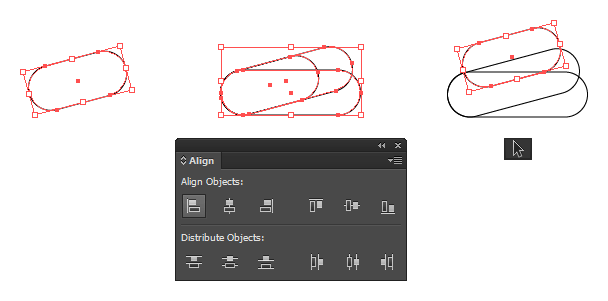
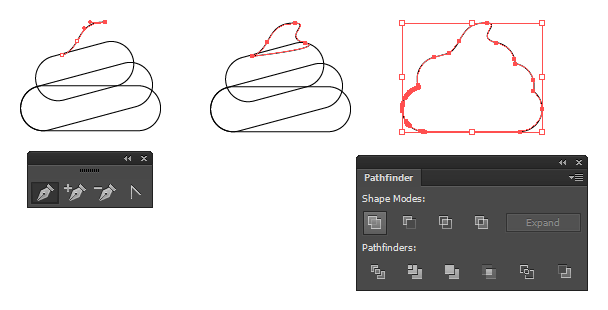
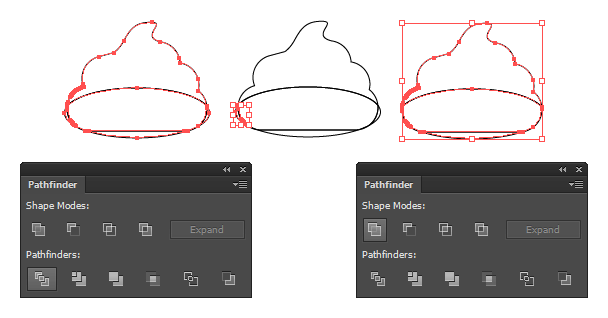
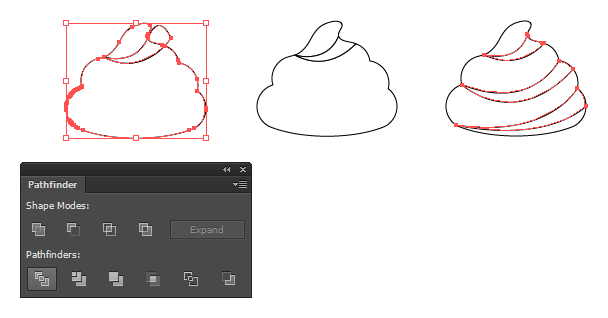
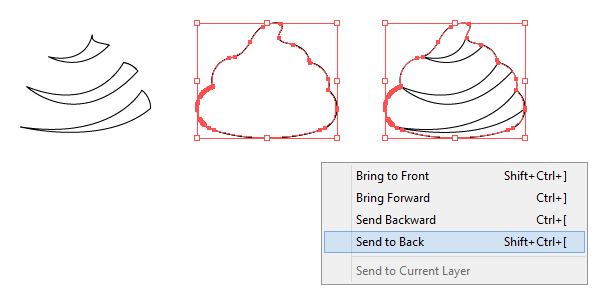
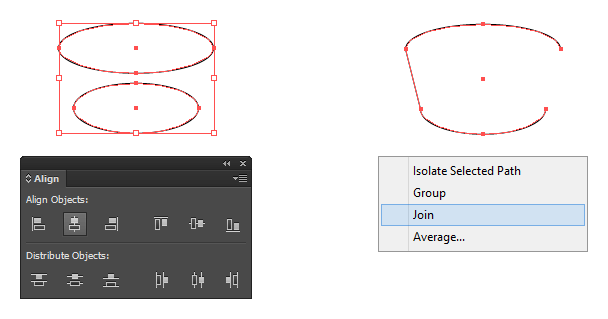
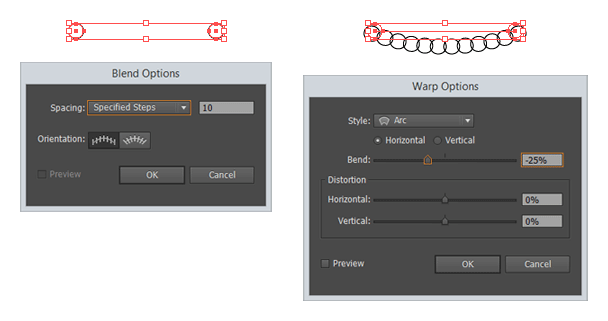
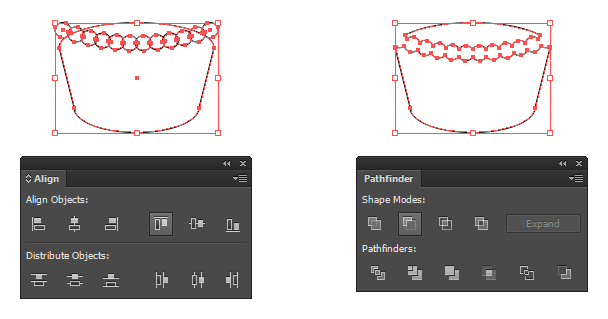
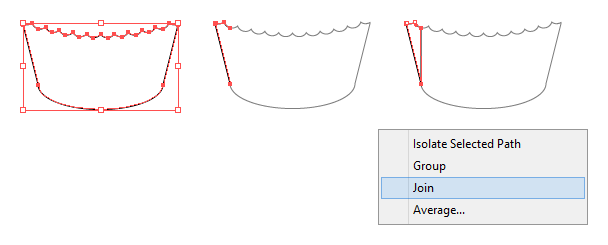
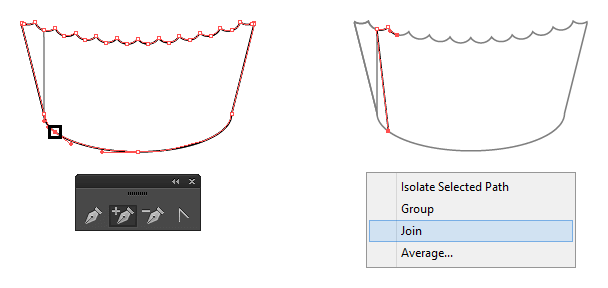
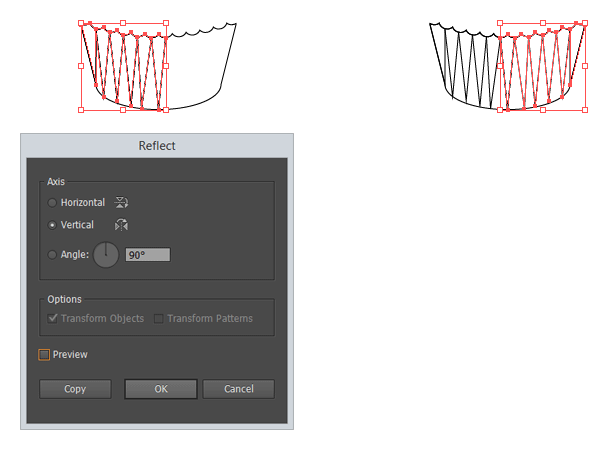
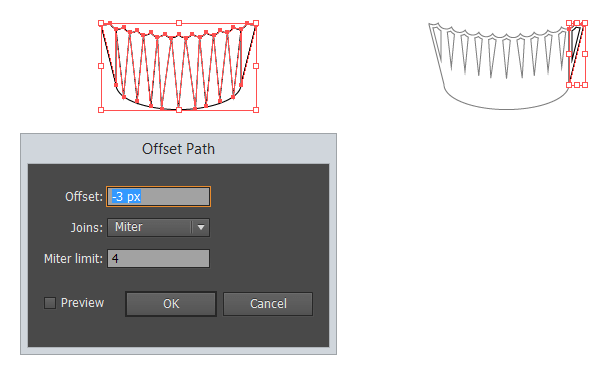
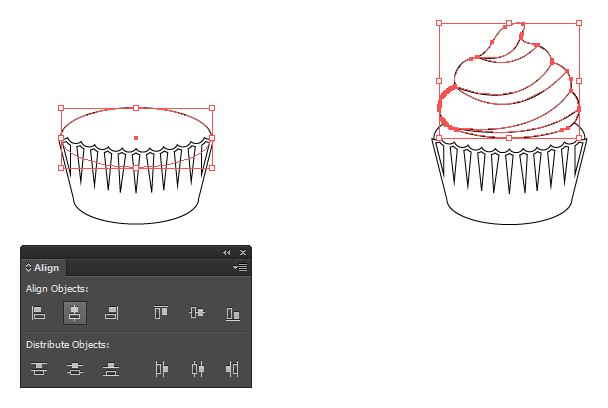
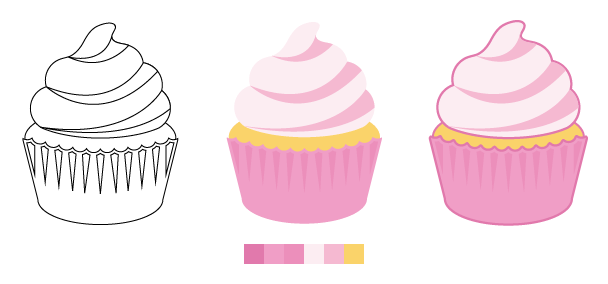
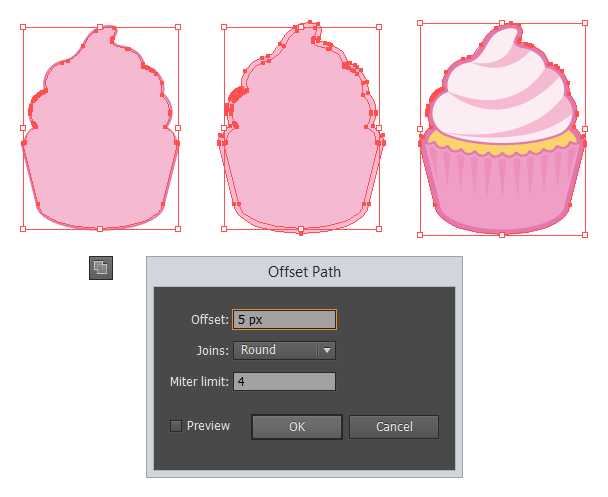
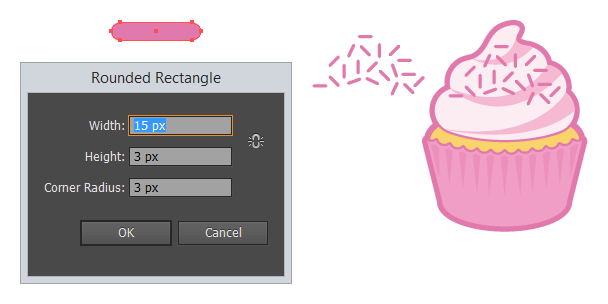


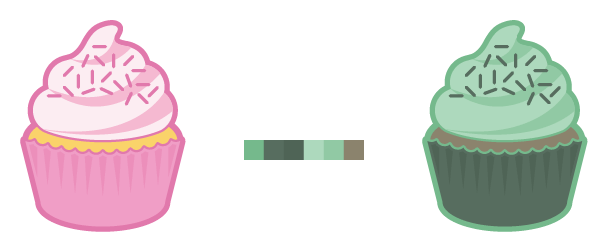
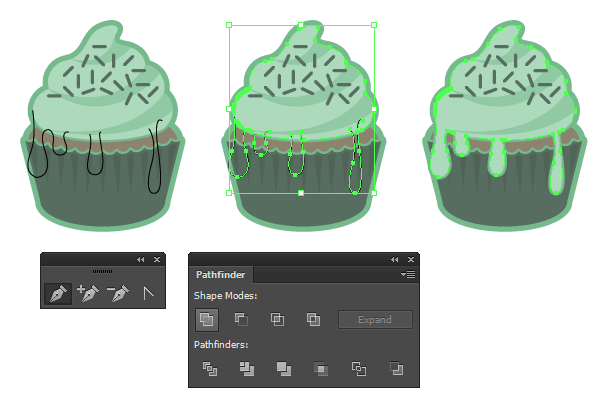
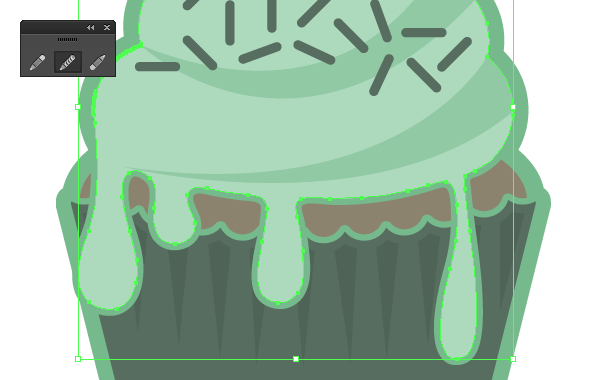
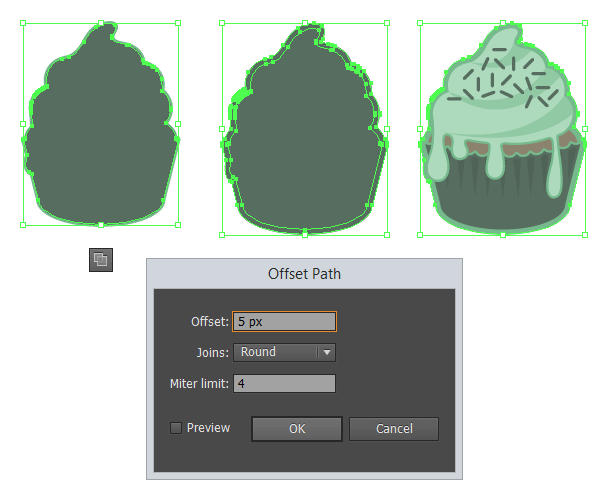
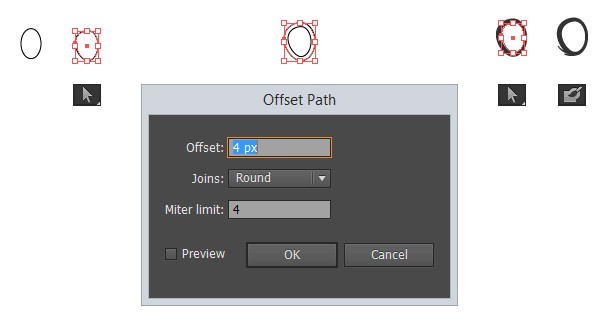
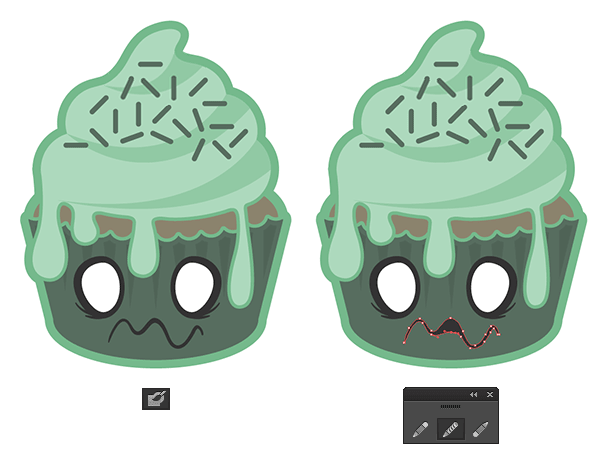
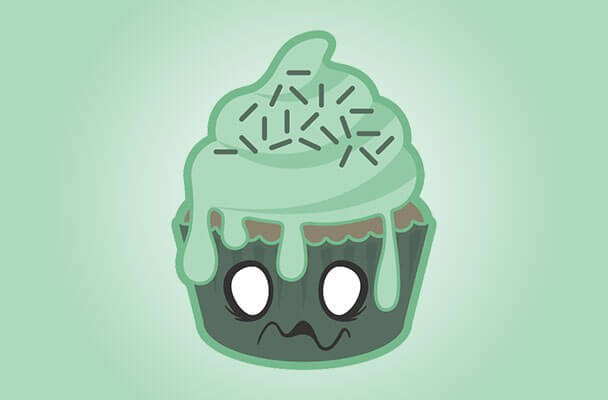











أفضل التعليقات
لا توجد أية تعليقات بعد
انضم إلى النقاش
يمكنك أن تنشر الآن وتسجل لاحقًا. إذا كان لديك حساب، فسجل الدخول الآن لتنشر باسم حسابك.